HP iLO リモート コンソールの記録と再生機能の使用方法を学習しますか? このチュートリアルでは、リモート・コンソール機能を使用して HP DL 380 サーバーのコンソールにリモートでアクセスする方法と、コンソール・セッションを記録する方法を示します。
Techexpert.tipsによる著作権© 2018-2021。
すべての権利が予約されています。 この出版物のいかなる部分も、出版社の書面による事前の許可なしに、いかなる形でも、またはいかなる手段によっても複製、配布、または送信することはできません。
機器リスト
ここでは、このチュートリアルを作成するために使用される機器のリストを見つけることができます。
このリンクには、このチュートリアルの作成に使用するソフトウェアの一覧も表示されます。
HP iLO関連のチュートリアル:
このページでは、HP iLOに関連するチュートリアルのリストに簡単にアクセスできます。
チュートリアル HP iLO - 記録と再生
ブラウザソフトウェアを開き、iLOインタフェースのIPアドレスを入力して管理用Webインタフェースにアクセスします。

プロンプト画面で、管理者のログイン情報を入力します。
工場出荷時のデフォルトアクセス情報:
•ユーザー名:管理者
•パスワード: サーバーの情報ラベルで利用可能

ログインが成功すると、管理メニューが表示されます。
iLO 情報メニューにアクセスし、「概要」オプションを選択します。

情報画面では、.NET リモート アクセスまたは Java リモート アクセスが提供されます。
目的のオプションをクリックします。
この例では、.NET オプションを選択しました。

リモートコンソールが新しい画面で開きます。

リモートコンソール画面のボットンで、[記録]ボタンをクリックします。
HP iLO レコードを保存するには、ファイル名と場所を入力する必要があります。
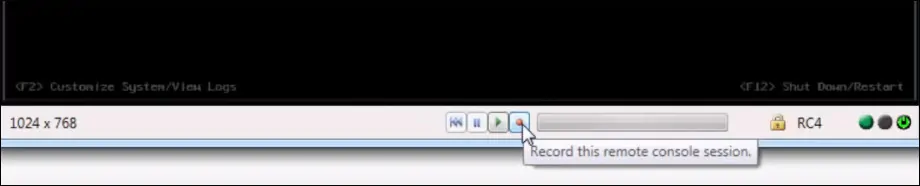
HP ilo レコードを再生する場合は、再生ボタンをクリックして、目的のファイルを選択します。
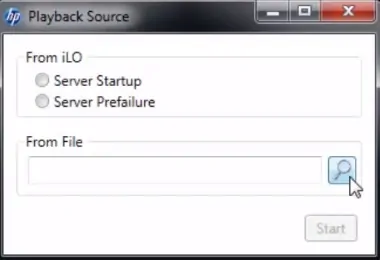
おめでとう! HP ilo の記録と再生機能の使用について学習しました。
